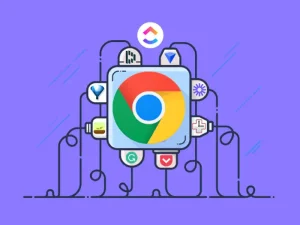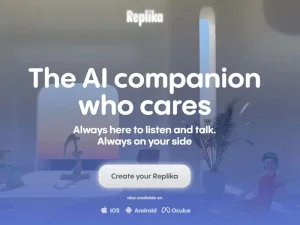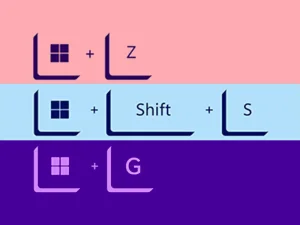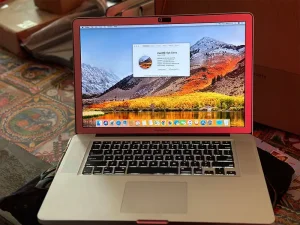آموزش کانفیگ مودم ADSL

آموزش کانفیگ مودم ADSL (روتر خانگی)
یکی از کارهایی که همه کاربران اینترنت ADSL برای دسترسی به اینترنت باید انجام دهند، کانفیگ مودم است. اگر به خاطر داشته باشید اوایل ورود ADSL به ایران ، این کار توسط کارشناس اپراتورها انجام می شد و هزینه در قبال آن می پرداختید. در واقع کانفیگ مودم یک کار تخصصی محسوب می شد. امروزه با گسترش این نوع اینترنت و بالا رفتن دانش و تجربه کاربران ، خیلی ها خودشان این کار را انجام می دهند. نگران نباشید، بعد از خواندن این مطلب شما هم قادر هستید این کار را انجام دهید.
با هر بودجه ای لپ تاپ بگیر مشاهده محصولات
برای یادگیری بهتر از کانفیگ مودم دی لینک را ارائه کرده ایم. برای کانفیگ مراحل زیر را به ترتیب انجام دهید:
- اتصال کابل تلفن به مودم و اتصال کابل شبکه از مودم به کامپیوتر
- در اختیار داشتن یوزر و پسورد اینترنت و اطلاعات اتصال
- قدم سوم ورود به تنظیمات مودم ADSL بعد از چک کردن اتصالات و انجام مراحل بالا وارد صفحه مرورگر خود شوید و آدرس 168.1.1 را وارد کنید. این شماره IP پیش فرض است. برای اطمینان از شماره IP زیر مودم خود را چک کنید.

- تنظیمات مودم حال در صفحه ای که باز می شود، از منوی عمودی سمت چپ، گزینه wizard را کلیک کرده و از نوار بالای صفحه، تب setup را انتخاب کرده و در وسط صفحه، روی دکمه setup wizard کلیک نمایید.

- سپس صفحه ای دیگر باز می شود که اطلاعاتی داخل آن درج شده و پنج مرحله در آن ذکر شده است. شما باید روی دکمه next در زیر متون نوشته شده در وسط صفحه کلیک نمایید.

- در این مرحله صفحه ای باز می شود که باید در آن یوزرنیم یا نام کاربری، و پسوورد یا رمز عبور برای مودم خود تعریف نمایید. پس از وارد کردن یوزرنیم و پسوورد مورد نظرتان، روی دکمه next کلیک کنید. که اگر skip را بزنید یوزر و پسورد ورود به مودم همان admin که قبلا وارد کردید می ماند.

- در مرحله بعد باید منطقه زمانی کشور خود که Tehran است را انتخاب کنید و Next را بزنید.
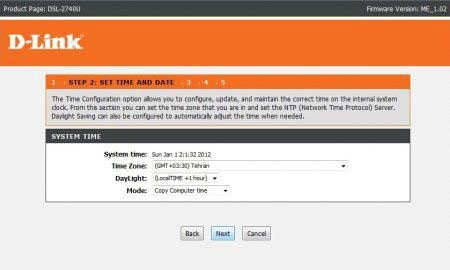
- در صفحه جدیدی که برای شما ظاهر می شود، باید اطلاعات تکمیلی را وارد نمایید. برای این کار country را روی کشور ایران قرار دهید. و سرویس دهنده اینترنت خود را از لیست انتخاب کنید تا تنظیمات VPI , VCI تنظیم شود و یا اینکه روی گزینه other قرار دهید و این اعداد را به صورت دستی وارد کنید.
- سپس protocol را روی pppoE و همچنین پارامتر connection type را نیز روی گزینه LLC قرار دهید. در پایان این قسمت کدهای تنظیمات مودم adsl را باید وارد فرمایید. VPI و VCI برای اکثر ISP های ارائه دهنده خدمات اینترنت، 0 و 35 می باشد. اما بهتر است با پشتیبان ISP خود تماس بگیرید و این دو پارامتر را بپرسید تا درست وارد نمایید. زیر این باکس که پر شد، باکس دیگری نیز در این صفحه مشاهده می فرمایید. در این باکس پایینی، باید یوزرنیم یا نام کاربری و پسوورد یا رمز عبوری که شرکت سرویس دهنده اینترنت برای شما تعیین و ارائه کرده است را وارد کنید.

- بعد از زدن Next تنظیمات مربوط به تنظیمات WiFi مودم است: Wireless Network Name : نام شبکه وایرلس انتخابی خود را وارد کنید. Security Level سطح امنیتی شبکه وایرلس را مشخص میکند که بهتر است در بالاترین سطح یعنی WPA2-PSK باشد. WPA2 Pre-Shared Key برای رمز عبور شبکه وایرلس می باشد که این رمز نباید کمتر از 8 حرف باشد.

- سپس Next را بزنید . گام آخر در تنظیمات مودم ای دی اس ال Dlink ، برای اینترنت ، بررسی اطلاعات وارد شده است. چک کنید و در صورتی که اطلاعات وارده ایرادی نداشت، روی apply کلیک کنید. کار کانفیگ کردن مودم یا تنظیم مودم شما به پایان رسیده است. می توان گفت در صورت نداشتن راهنما، کاری سخت و نشدنی بود. اما با راهنمایی مرحله به مرحله به راحتی این کار را می توانید انجام دهید. در پایان لازم است یک بار مودم را خاموش و روشن نمایید.
تقریبا تمام مودم ها مثل هم کانفیگ می شوند. با توجه به مراحل بالا می توانید مودم های مختلف را نصب کنید. امیدوارم مطلب بالا برای شما راهگشا بوده باشد . در صورت داشتن هر گونه سوال می توانید از طریق را های ارتباطی با ما در تماس باشید.
شرکت آرالپ جهت تامین لپ تاپ و کامپیوتر اقتصادی به صورت تک و عمده ، آماده همکاری با تمام شرکت ها، ادارات و مصرفکنندگان صنایع الکترونیک و کامپیوتر است.